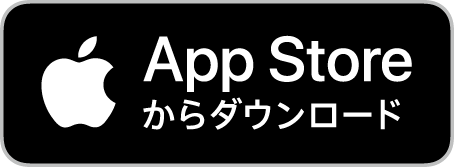ダウンロード
Q.
アプリのダウンロードは無料ですか?
本アプリのダウンロードは無料で行うことができます。ただし、ダウンロードや利用に伴うインターネット通信料金やWi-Fi回線使用料はユーザー様のご負担となりますのでご注意ください。
Q.
アプリはどこからダウンロードできますか?
本アプリは下記のアプリストアよりダウンロード可能です。
■Google Play ストア
https://play.google.com/store/apps/details?id=jp.pmoney
■App Store
https://apps.apple.com/jp/app/id6446398812Q.
対応している端末やバージョンを知りたい
本アプリの対応端末・バージョンは下記よりご確認ください。
推奨環境Q.
ダウンロードはできたが起動しない
ダウンロードしたアプリが起動できない場合、下記の対策をお試しください。
①スマートフォンを再起動する
②アプリのアップデートを確認する
③アプリを更新する
上記対応後も問題が解決しない場合、お問い合わせフォームよりお問い合わせください。
ログイン・アカウント作成
Q.
ログイン方法がわからない
本アプリへのログインは下記の手順にて行います。
■P-Moneyアカウントをお持ちの場合
①アプリ起動後の画面で「ログインする」をタップ
②メールアドレスとパスワードを入力して「ログインする」をタップ
■P-Moneyアカウントをお持ちでない場合
①アプリ起動後の画面で「新規アカウントを作成」をタップ
②手順に従って新規アカウントを作成
・メールアドレスを入力
・認証コードを入力
・パスワードを入力
・ニックネーム・マイエリアの入力
③アカウント作成後、アプリ起動後の画面から「ログインする」をタップ
④メールアドレスとパスワードを入力して「ログインする」をタップ
なお、ログイン手順の詳細は下記のページでもご紹介していますのでご確認ください。
使い方/ログインQ.
ログイン時のパスワードを忘れてしまった
ログイン時のパスワードを忘れてしまった場合は下記の手順でパスワードを再設定することができます。
①アプリ起動後の画面で「ログインする」をタップ
②「パスワードを忘れた方はこちら」をタップ
③手順に従ってパスワードを再設定
・メールアドレスを入力
・認証コードを入力
・変更後のパスワードを入力
③パスワード変更後「ログインする」をタップ
④ログイン画面に遷移後、メールアドレスと新しいパスワードを入力して「ログインする」をタップ
なお、パスワード再設定の詳細は下記のページでもご紹介していますのでご確認ください。
使い方/パスワード再設定Q.
新規アカウント作成時、認証コードが届かない
認証コードが届かない原因としては以下が考えられます。
・メールアドレスの入力間違いにより違うメールアドレスに送信されている。
・メールの受信拒否設定等を設定している。
・電波状態が良くない、または送信センターの不具合などにより時間を要している
上記をご確認の上、「認証コードを再送する」をタップしてください。Q.
ニックネームはどこかに表示されますか?
ニックネームはナビゲーターのコメントにて表示される場合があります。
なお、今後のアップデートで表示箇所が追加される可能性がありますので、その際はP-Money公式Twitterアカウントおよび本サイトにてお知らせいたします。Q.
マイエリアとはなんですか?
マイエリアとは、ユーザー様が普段活動されている地域や情報の取得を希望される地域のことです。今後のアップデートにて様々なサービスの追加を予定しております。
ホーム(カレンダー)
Q.
カレンダーの表示月を変えたい
カレンダーの表示月は日付部分を左右にスワイプすることで変更可能です。
なお、ホーム(カレンダー)の使い方は下記のページでもご紹介していますのでご確認ください。
使い方/ホーム(カレンダー)Q.
スランプグラフの数字は何を表していますか?
スランプグラフの縦軸は収支(円)、横軸は表示月の日付を表しています。
収支登録
Q.
収支登録の仕方がわからない
収支登録は下記の手順にて行うことができます。
①ホームの「+」ボタンをタップ、もしくはカレンダー上の枠をタップ
②メニューから「収支を記録」をタップ
③★の必須項目を入力して「記録」をタップ
なお、収支登録の流れは下記のページでもご紹介していますのでご確認ください。
使い方/収支登録Q.
ホール名検索で目当てのホールが出てこない
ホール名検索で希望のホール名が表示されない場合は下記をお試しください
・検索時に入力した文字が1文字以下になっていないか確認する(検索には2文字以上が必須となります)
・アルファベットをカタカナに置き換えたり、ひらがなを漢字に置き換えて入力する(入力した文字がP-Moneyの表示名と一致していない可能性があります)Q.
機種名検索で目当ての機種名が出てこない
機種名検索で希望の機種名が表示されない場合は下記をお試しください
・検索時に入力した文字が1文字以下になっていないか確認する(検索には2文字以上が必須となります)
・アルファベットをカタカナに置き換えたり、ひらがなを漢字に置き換えて入力する(入力した文字がP-Moneyの表示名と一致していない可能性があります)Q.
内容を入力しても記録ボタンが押せない
収支登録の内容を入力しても記録ボタンが押せない、もしくは押しても入力できない場合は原因として下記が考えられます。
・必須項目が入力されていない
・電波状態が悪い
上記対応後も問題が解決しない場合、お問い合わせフォームよりお問い合わせください。Q.
登録した内容を修正したい
収支記録の修正は下記の手順で行うことができます。
①カレンダー上の日付をタップ
②記録一覧にて修正したい記録をタップ
③「活動記録」の画面右上にあるペンのボタンをタップ
④収支記録を任意の内容に修正し、「記録」をタップ
また、MYヒストリーで表示される個別の記録をタップすることで③に遷移し、同様の修正を行うことができます。Q.
収支記録を削除したい
収支記録の削除は下記の手順で行うことができます。
①カレンダー上の日付をタップ
②記録一覧にて削除したい記録をタップ
③「活動記録」の画面右上にあるゴミ箱のボタンをタップ
④「削除を実行する」をタップ
また、MYヒストリーで表示される個別の記録をタップすることで③に遷移し、同様の修正を行うことができます。
※一度削除した記録は元に戻せないため、くれぐれもご注意ください
なお、収支記録削除の流れは下記のページでもご紹介していますのでご確認ください。
使い方/記録の削除Q.
収支登録時に「最新バージョンにアップデートしてください」というメッセージが出た
現在お使いのアプリが最新のバージョン(1.1.1以上)になっているかご確認ください。
App StoreもしくはGoogle Playよりアップデートが可能です。
・App Store (iOS)
https://jb-tv.com/64c776204ef37/
・Google Play (Android)
https://jb-tv.com/64c775f6bf601/
アクティビティ登録
Q.
アクティビティの登録方法がわからない
アクティビティ登録は下記の手順にて行うことができます。
①ホームの「+」ボタンをタップ、もしくはカレンダー上の枠をタップ
②メニューから「アクティビティ入力」をタップ
③本文を入力、もしくは画像を添付して「記録する」をタップ
なお、アクティビティ登録の流れは下記のページでもご紹介していますのでご確認ください。
使い方/アクティビティ登録Q.
画像が登録できなくなった
アクティビティに登録できる画像は4枚までです。添付済みの画像を「×」ボタンで削除することで他の画像と差し替えることができます。
Q.
文字数の制限はありますか?
アクティビティの本文は2000文字まで入力することができます。
Q.
アクティビティを削除したい
アクティビティの削除は下記の手順で行うことができます。
①カレンダー上の日付をタップ
②記録一覧にて削除したいアクティビティをタップ
③「活動記録」の画面右上にあるゴミ箱のボタンをタップ
④「削除を実行する」をタップ
※一度削除したアクティビティは元に戻せないため、くれぐれもご注意ください
なお、アクティビティ削除の流れは下記のページでもご紹介していますのでご確認ください。
使い方/記録の削除
MYヒストリー
Q.
MYヒストリーの使い方がわからない
MYヒストリーの基本的な使い方は下記よりご確認ください。
■MYヒストリー/トップページ
■MYヒストリー/項目別トップ
■MYヒストリー/項目別詳細Q.
登録した収支記録が反映されていない
登録した収支記録が反映されていない場合、原因として下記が考えられます。
・登録した日付が間違っており、他の日付のデータとして登録されている
・電波状態が悪く、入力内容の反映に時間がかかっている
上記対応後も問題が解決しない場合、お問い合わせフォームよりお問い合わせください。Q.
絞り込みの時に目当てのメーカー名が出てこない
メーカー名検索で希望のメーカー名が表示されない場合は下記をお試しください
・検索時に入力した文字が1文字以下になっていないか確認する(検索には2文字以上が必須となります)
・アルファベットをカタカナに置き換えたり、ひらがなを漢字に置き換えて入力する(入力した文字がP-Moneyの表示名と一致していない可能性があります)Q.
絞り込みの時に目当ての機種名が出てこない
機種名検索で希望の機種名が表示されない場合は下記をお試しください
・検索時に入力した文字が1文字以下になっていないか確認する(検索には2文字以上が必須となります)
・アルファベットをカタカナに置き換えたり、ひらがなを漢字に置き換えて入力する(入力した文字がP-Moneyの表示名と一致していない可能性があります)Q.
絞り込みの時に目当てのホール名が出てこない
ホール名検索で希望のホール名が表示されない場合は下記をお試しください
・検索時に入力した文字が1文字以下になっていないか確認する(検索には2文字以上が必須となります)
・アルファベットをカタカナに置き換えたり、ひらがなを漢字に置き換えて入力する(入力した文字がP-Moneyの表示名と一致していない可能性があります)Q.
「この条件で絞り込む」のボタンが押せない
「この条件で絞り込む」のボタンがタップできない場合、原因として下記が考えられます。
・期間指定時、1つめの枠が2つめの枠より新しい日付になっている
(例)
× 2023年7月〜2023年6月
◯ 2023年6月〜2023年7月
上記対応後も問題が解決しない場合、お問い合わせフォームよりお問い合わせください。
ALLヒストリー
Q.
ALLヒストリーが見れない
ALLヒストリーは1/9(火)からの実装を予定しております。なお、その際はP-Money公式X(旧Twitter)アカウントおよび本サイトにてお知らせいたします。
設定関連
Q.
メールアドレスを変更したい
メールアドレスの変更方法は下記よりご確認ください。
使い方/メールアドレス変更Q.
パスワードを変更したい
パスワードの変更方法は下記よりご確認ください。
使い方/パスワード変更Q.
ニックネーム・マイエリアを変更したい
ニックネーム・マイエリアの変更方法は下記よりご確認ください。
使い方/ニックネーム・マイエリア変更Q.
ログアウトしたい
ログアウトの手順は下記よりご確認ください。
使い方/ログアウトQ.
アカウントを削除したい
アカウントを削除する方法は下記よりご確認ください。
使い方/アカウント削除Q.
連携解除するとJANBARI.TVプレミアム会員に影響はありますか?
P-Moneyとの連携を解除してもJANBARI.TVプレミアム会員の契約状況には影響ありません。
※JANBARI.TVプレミアム会員を解約したい場合はJANBARI.TVのFAQにて解約方法をご確認ください。
JANBARI.TV FAQサイトQ.
正しく解約できているか確認したい
〈Android〉
Google Playの「お支払いと定期購入」をタップし、「定期購入」を見ると定期購入しているアプリを一覧で確認できます。
「有効」のアプリに「P-Money」がなければ正しく解約できています。
〈iOS〉
App Storeを開いて右上のアイコンをタップし、「登録の管理」をタップします。
「有効」のアプリに「P-Money」がなければ正しく解約できています。Q.
定期購読とは何ですか?
本アプリにおける「定期購読」とは、アプリ内の課金機能を利用して月額480円の有料サービス「P-Money PRO」を利用している状態を指します。